
Din când în când, unii proprietari de televiziune inteligente (Smart TV) de la Samsung, cu care se confruntă cu conexiune wireless la Internet. De obicei, la domiciliu pentru conectarea fără fir la o rețea globală de utilizatori folosesc router Wi-Fi. Cu toate acestea, nu perfecțiunea de echipamente de rețea, de reglare necorespunzătoare sau firmware-ului poate cauza prime, din cauza căreia televizorul Samsung nu este conectat la Internet. Vă recomandăm să actualizați firmware-ul televizorului prin intermediul USB-stick. și nu direct la serverele companiei de pe Internet.
Presupun că ați instalat deja și configurat routerul Wi-Fi și clienții wireless acces la Internet. Dacă nu, atunci principalele puncte cu privire la configurarea router Wi-Fi (de exemplu, un model al companiei TP-Link) a fost descrisă de mine mai devreme. Tot ceea ce este descris în articol ar trebui să fie făcut în mod selectiv. mai degrabă decât dintr-o dată.
În primul rând, încercați să scoateți ștecherul din priză timp de 10 minute pentru a deconecta complet televizorul (și după turn). Deci, imprimați televizorul din modul standby, si sunt mult mai probabil să se întoarcă pur și simplu și în condiții de siguranță a televizorului la funcționarea normală.
Dacă acest număr nu este trecut, apoi încercați în modurile descrise mai jos. Mult noroc!
Se determină serviceability modulului Wi-Fi încorporat.
Cum n-ar suna ciudat, dar primul lucru pe care ar trebui să vă asigurați că modelul dvs. TV are un built-in Wi-Fi. Dacă modulul wireless nu este prezent, atunci puteți cumpăra este compatibil cu modelul dvs., un adaptor extern Wi-Fi. Să presupunem că suportul Wi-Fi de pe modelul dvs. este, în acest caz, este necesar să se verifice funcționarea modulului wireless.

3. Încercați să creați automat o conexiune fără fir. În acest scop, router Wi-Fi, trebuie să activați funcția DHCP-server și să încerce să creeze automat o conexiune cu televizorul. Iată cum să intre în dispozitivul de interfață de rețea.
5. Încercați să resetați setările de rețea ale routerului fără fir. și în prezența unui nou firmware oficial va fi actualizat cu siguranță. În publicațiile anterioare am scris cum să clipească router TP-Link și Asus. Apropo, dacă utilizați un router Wi-Fi, care a oferit cu amabilitate la tine de furnizorul cu setările de rețea pe cablu, chiar și după actualizarea firmware-ului pe ea, televizorul nu se poate conecta la acesta.
Resetarea setărilor de rețea de pe televizor și să schimbe standardele.
Dacă toate cele de mai sus se face, atunci poate că e timpul pentru a reseta setările de rețea ale televizorului la fabrica. De la utilizator „Meniu“ nu poate face acest lucru și trebuie să intre în „Meniul Service“ și de a efectua o resetare a sistemului.
1. Opriți televizorul și de pe telecomandă pentru a apăsa rapid seria „Info“ - „Menu“ - „Mute“ - „putere“ și Smart TV să se alăture în modul meniu de serviciu.
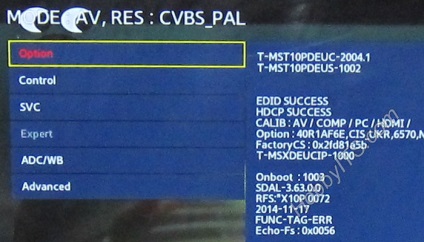
Aici trebuie să selectați „Option“ și apăsați ENTER (Enter). Selectați funcția „Faktory Rezet“ și așteptați până când termina procesul.

Opriți televizorul (dacă nu se stinge) pentru a ieși din „meniul de service“ la 10 minute după rândul său, pe Smart TV și a înființat din nou. Dă un alt nume de rețea și de a schimba parola la alta cu o durată de cel puțin 8 caractere. Aceasta nu a ajutat? Dă-i drumul.
Pre dezactiva funcția DHCP a routerului.
3. Dacă utilizați standardul N, set de autentificare WPA2-PSK, precum și tipul de protecție și AES face din nou conexiunea. Puteți încerca, de asemenea, pentru a dezactiva criptarea pentru rețeaua fără fir Wi-Fi în router.
5. În cazul în care comunicarea slaba, ping mare, sau alte probleme pot face port forwarding pe router. Setați portul de intrare 9441, și apoi faceți clic pe protocolul UDP.
Dacă găsiți o greșeală, vă rugăm să selectați o bucată de text și apăsați pe Ctrl + Enter.